
[Guia] Como transferir fotos da câmera para iPhone / iPad / iPod

Em alguns casos, você pode precisar transferir fotos da câmera para o iPhone / iPad / iPod. Por exemplo, se você quiser ver livremente as fotos que são tiradas quando você está viajando com suas famílias e amigos ou quando você está se reunindo com seus entes queridos, então você pode transferir os arquivos desejados da câmera para o iPhone / iPad / iPod. Então, como você pode compartilhar fotos da câmera para o seu iDevice em um clique? Você encontrará a melhor resposta na seguinte parte:
Caminho 1. Importar fotos da câmera para iPad / iPhone via iTunes
Caminho 2. Carregar diretamente fotos da câmera para iPad / iPhone
Estágio um: Como transferir fotos da câmera para o computador
Para transferir fotos com sucesso e sem problemas da câmera para o iPhone / iPad / iPod, você precisará primeiro exportar fotos da câmera para o computador e, em seguida, do computador para o iPhone / iPad / iPod.
Passo 1. Desligue a câmera digital em primeiro lugar. (Dicas: sempre que você conectar e desconectar dispositivos eletrônicos, especialmente aqueles sensíveis, como câmeras digitais, é sugerido desligar esses dispositivos antes de conectá-los ao computador.)

Passo 2. Conecte sua câmera ao computador agora através do cabo USB. E, em seguida, ligue a câmera digital.

Passo 3. Agora, o computador detectará automaticamente sua câmera digital. A câmera deve aparecer como um disco na área de trabalho.

Além da maneira mencionada acima, você também pode usar um leitor de cartão USB para transferir fotos da câmera para o computador:
Em primeiro lugar, obtenha um leitor de cartão USB e, em seguida, conecte-o ao computador através do cabo USB.

Em segundo lugar, agora conecte o cartão SD da câmera e, em seguida, insira o cartão SD no leitor de cartão USB.

Finalmente, todos os arquivos salvos neste cartão aparecerão no computador como mostrado abaixo. Em seguida, basta escolher os arquivos que deseja transferir da câmera para o computador e arrastá-los para fora. Você exportou com êxito fotos da câmera para o computador.
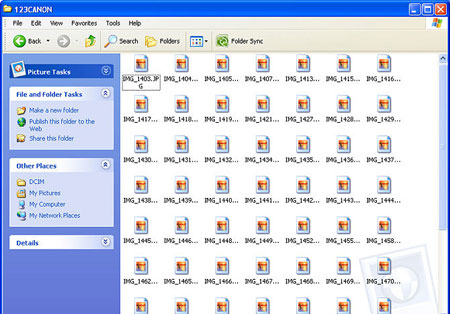
Artigos Bônus:
Melhor maneira de editar fotos no iPhone
Top iPhone Photo Printers que você não pode perder
Aplicativos de transferência de fotos obrigatórios para iDevices
Estágio dois: Como sincronizar fotos do computador para iPhone / iPad / iPod
Quanto a sincronizar arquivos do computador para o seu iPhone / iPad / iPod, você pode confiar no iTunes para compartilhar livremente arquivos entre iDevices e computador. Você só precisa abrir o iTunes instalado no seu computador e, em seguida, conectar seus iDevices ao computador através do cabo USB. Em seguida, o iTunes detectará e conectará automaticamente seu iPhone / iPad / iPod. Você pode clicar na guia Arquivo no canto superior esquerdo e selecionar Adicionar Arquivo à Biblioteca ou Adicionar Pasta à Biblioteca no menu suspenso. Depois disso, basta escolher os arquivos ou pasta de arquivos que você deseja transferir do computador para a biblioteca do iTunes. Então você pode salvar suas fotos preciosas na biblioteca do iTunes como um backup em caso de perdas repentinas de dados.

Para exportá-lo do iTunes para o seu iPhone / iPad / iPod, você lê como transferir listas de reprodução do iTunes para o iPhone e, em seguida, siga os passos semelhantes. Por fim, é só aguardar o término do processo! Então você pode desfrutar livremente das fotos em seus iDevices sempre que quiser e onde quer que esteja!
Leia mais artigos:
Como importar fotos do iPhone para o iPhoto
Como sincronizar facilmente fotos via e-mail
Passo 1. Ligue a câmara ao conector através do cabo adaptador de câmara USB.
Passo 2. Em seguida, conecte a extremidade do raio ao seu dispositivo iOS .
Passo 3. Ligue a câmera e desbloqueie o iPad ou iPhone.
Passo 4. Abra a aplicação Fotografias a partir do seu dispositivo iPhone/iPad.
Passo 5. Na coluna inferior, você verá uma opção Importar.

Passo 6. Clique na opção e marque as fotos que você deseja transferir da câmera para o iPad / iPhone.
Passo 7. Finalmente, uma vez que o processo de transferência é feito, você irá para uma interface onde você é perguntado se deve excluir todas as fotos da câmera ou não. Escolha a opção certa conforme necessário.
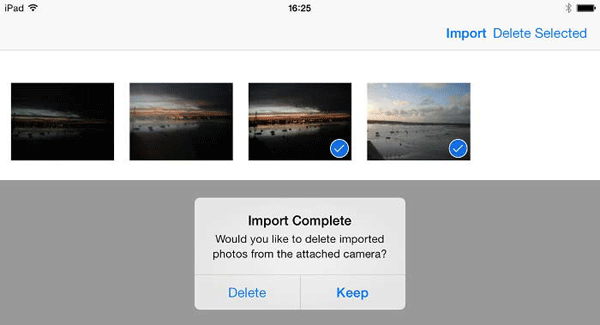
Agora, você pode escolher qualquer maneira de transferir fotos da câmera para o iPhone / iPad / iPod conforme necessário! O acima é tudo sobre como transferir fotos da câmera digital para iPhone / iPad / iPod em um clique. Se este artigo te ajudou, não se esqueça de compartilhá-lo com mais pessoas necessitadas.
Artigos relacionados:
Melhor alternativa do iTunes para backup iPad
Como posso manter o iDevice em boa saúde
Como transferir músicas do iPhone para Mac? (Top 4 Maneiras)
Como transferir fotos do iPhone para Mac (9 maneiras comprovadas)
Como transferir fotos do Mac para o iPhone [Deve ler]
6 maneiras fáceis de transferir arquivos do Mac para o iPhone





